
Composer是 PHP 用来管理依赖(dependency)关系的工具。你可以在自己的项目中声明所依赖的外部工具库(libraries),Composer 会帮你安装这些依赖的库文件。这里要说一下phpompser网址:https://www.phpcomposer.com打开后我们会看到这个小人额,像个音乐家一样拿着指挥棒,像是正在专注的指挥,很形象额,就像上面说的,它是一个管理工具,人家可是管理层哦,所以在指挥别人做事;一、言归正传 我们点击这里的下载
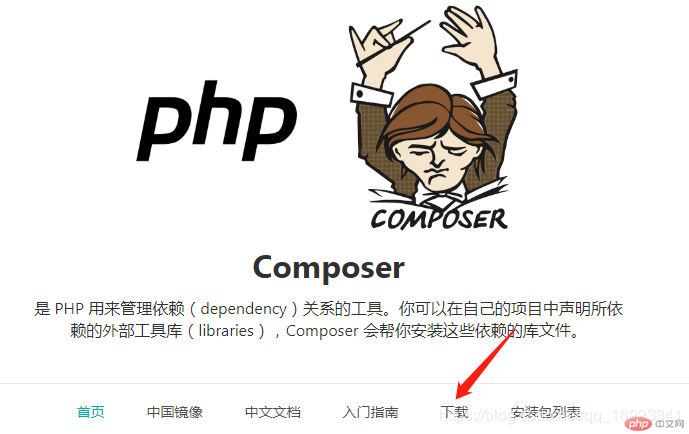
然后一直向下滚动,我们会看到composer.phar的这个地方,这里就是我们需要下载的文件,这里我们点击选择最新的版本1.10.1 点击一下,然后进行下载
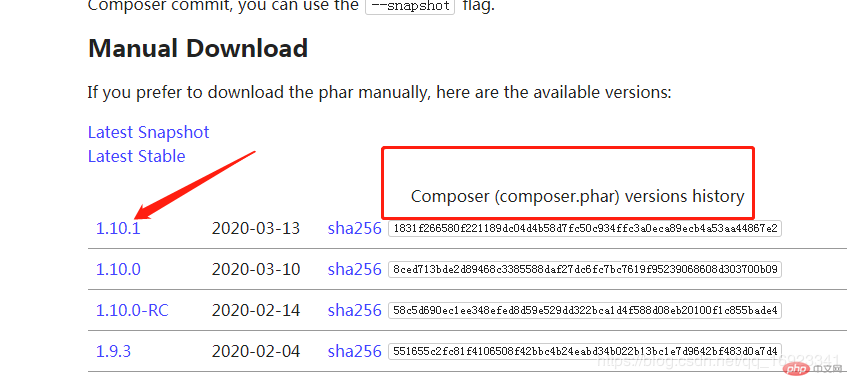
接下来就是把这个文件放到哪里,这个主要看你的php.exe文件在哪,你就把它放到和它同级的目录;
我个人是安装的phpstudy这个工具额,我的PHP所在目录是 D:\phpstudy\Extensions\php\php7.3.4nts,所以我的composer.phar就是放到这个目录下面的,如下图

这里强调一下,一定要是和您的php.exe在同一级目录,第一个文件就这样就可以了;二、OK,接下来就是创建我们的第二个文件composer.bat可以新建一个记事本,然后在里面输入**@php “%~dp0composer.phar” %***,然后我们另存为composer.bat 就可以了,后缀名是.bat哦,然后我们把这个文件也放到您的php安装目录,也即使上面的composer.phar的目录,如下图:
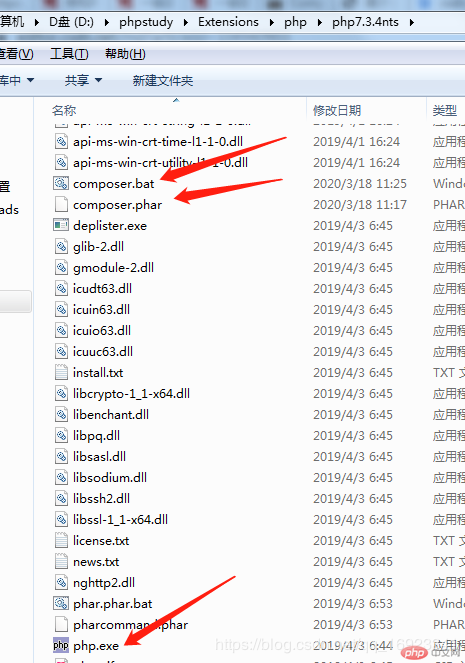
保证它们三个在同一个目录下哦。三、接下来我们我们进行最后一步,创建环境变量这一步配置很简单,就是打开这个环境变量 个人觉得比较费劲;所以至于如何打开这个配置环境变量的界面,我就不赘述了,可以百度 Windows配置环境变量
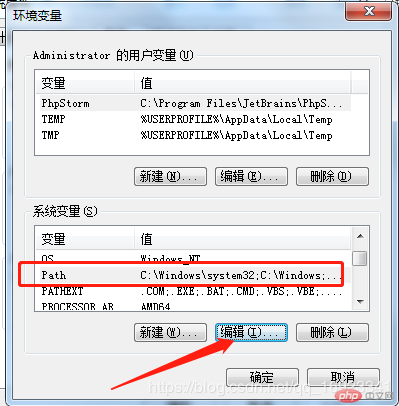
这里我们选中Path,然后点击下面的编辑,在最后添加你的php安装路径,也就是上面我们说到的你的php.exe所在的路径,我的安装路径是D:\phpstudy\Extensions\php\php7.3.4nts,所以我在这里填写这个地址,一定别忘了,放这个目录前面还有一个分号;哦,即:

至此我们的所有准备都搞定了,接下来就是打开我们的cmd窗口,输入composer,当你看到
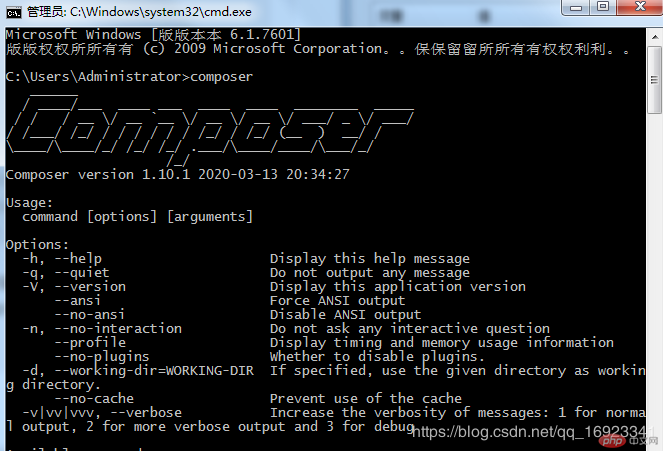
说明你已经完成composer的安装了,安装完以后,我的一个习惯是首选更新一下composer版本,于是我会输入composer selfupdate,然后回车,即
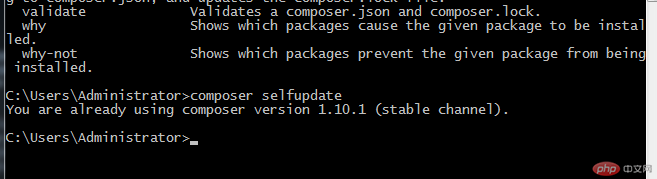
至此composer就安装完成了,Did you succeed?
Atas ialah kandungan terperinci Windows下如何安装composer. Untuk maklumat lanjut, sila ikut artikel berkaitan lain di laman web China PHP!




